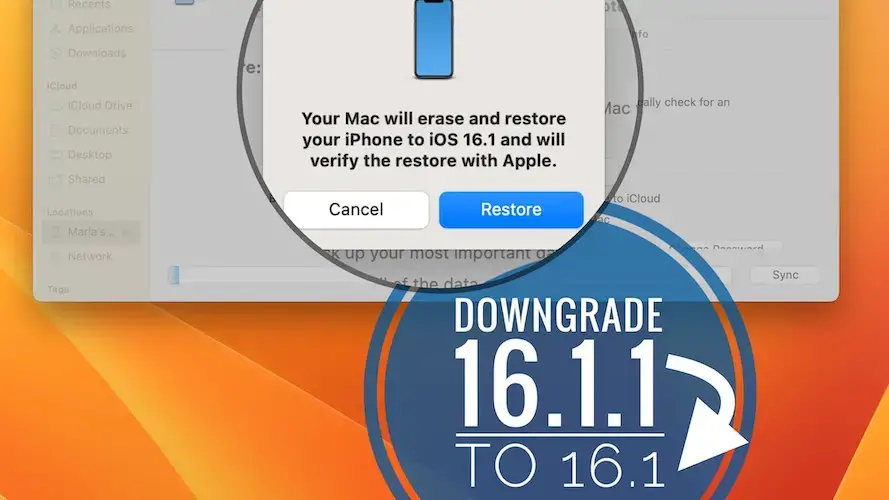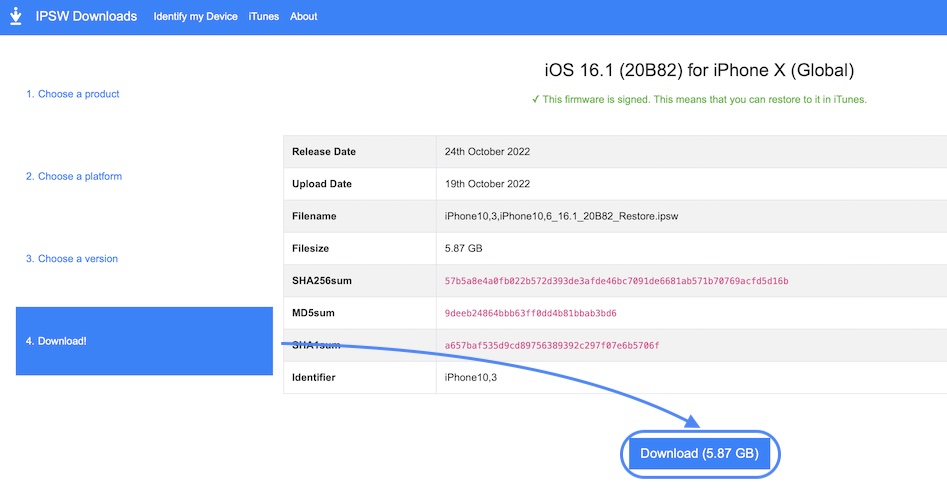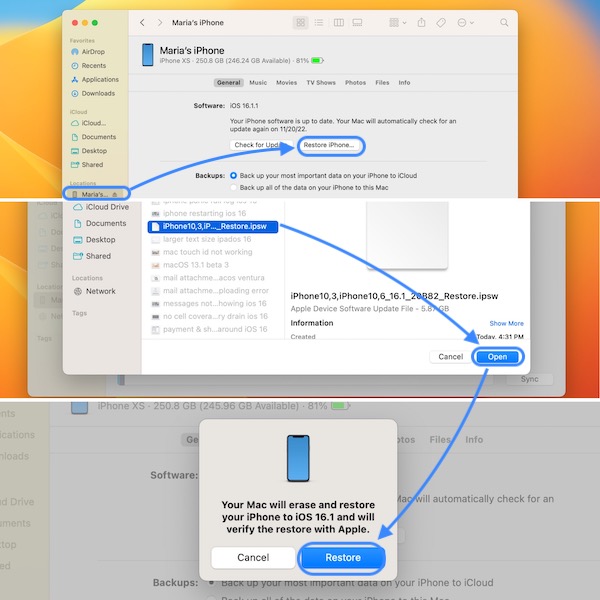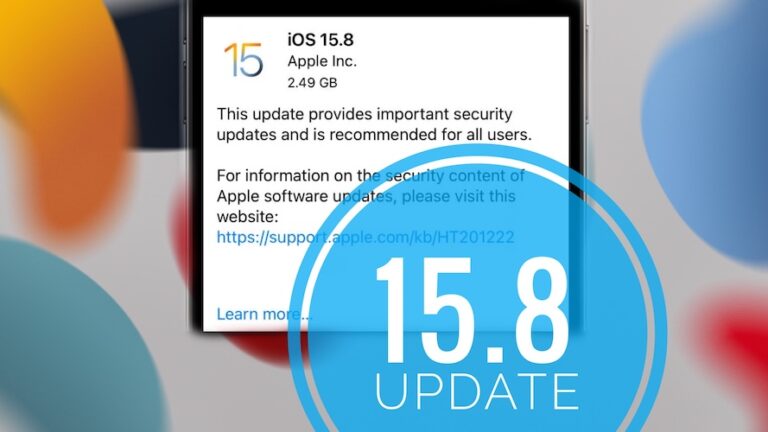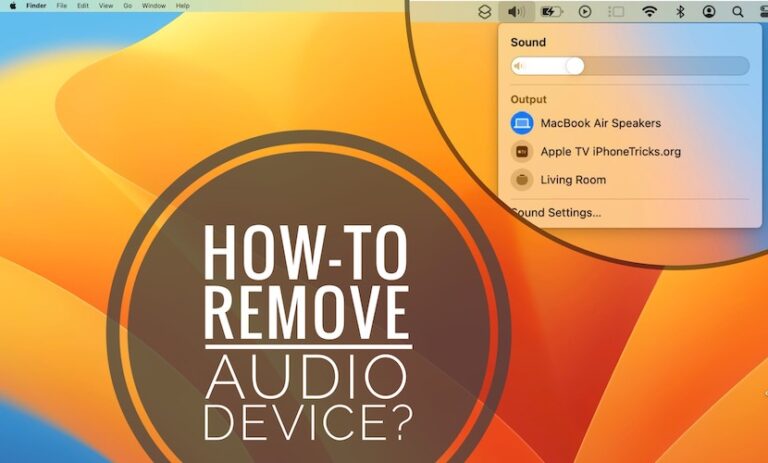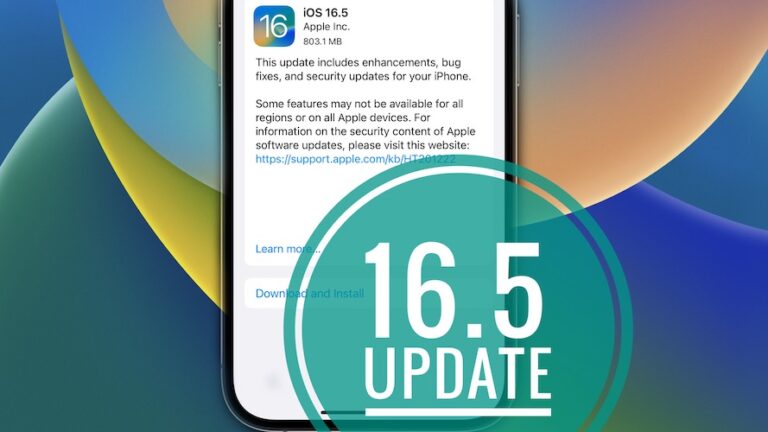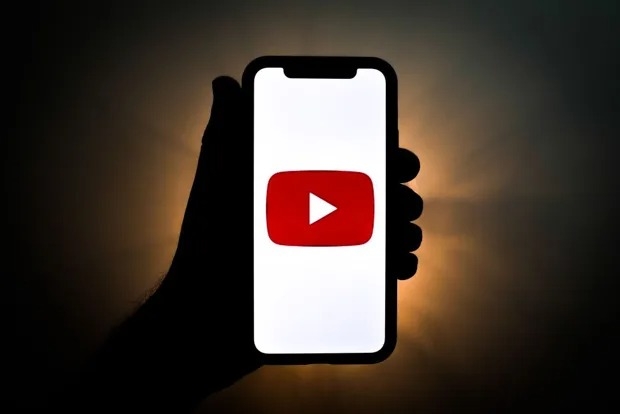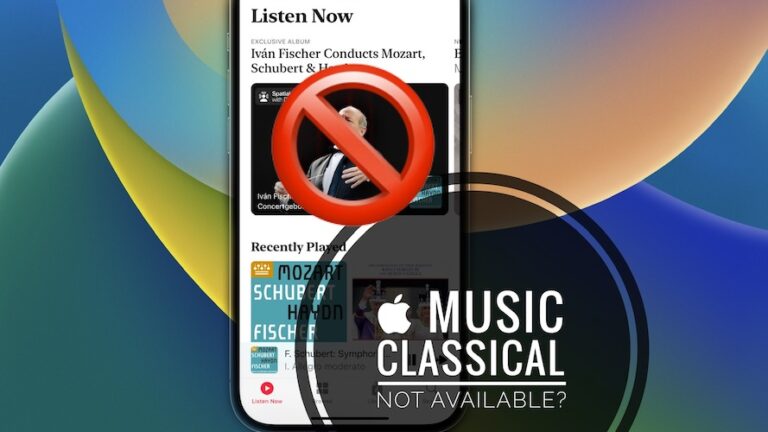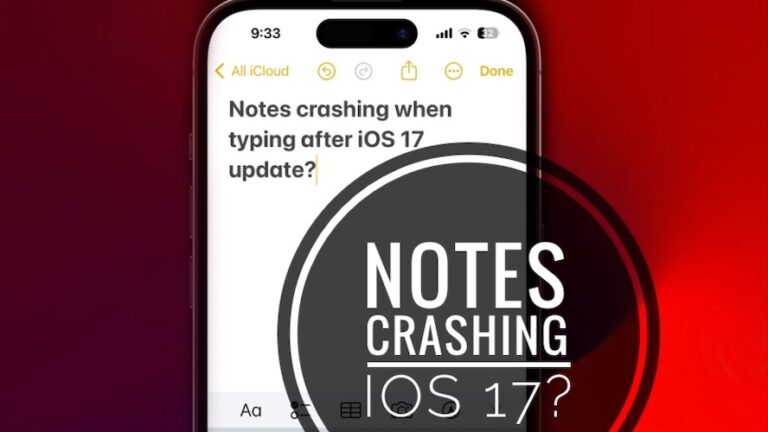Понизьте версию iOS 16.1.1 до 16.1 и iPadOS 16.1.1
Вы можете понизить версию iOS 16.1.1 до 16.1 на любой совместимой модели iPhone и iPad. iOS 16.1 и iPadOS 16.1 все еще подписаны, спустя 10 дней после выпуска исправления ошибок 16.1.1. Apple обычно удаляет устаревшие версии в течение одной недели.
Зачем понижать версию iOS 16.1.1 до 16.1
Хотя iOS 16.1.1 была выпущена с улучшениями и исправлениями ошибок, она не решает многих досадных проблем, о которых сообщалось с момента первоначального выпуска iOS 16.
Apple, похоже, поспешила с обновлением, чтобы исправить срочный «проблема, влияющая на SKAdNetwork для пользователей iOS 16.1» в соответствии с системным статусом компании страница.
Все остальные ошибки, похоже, были проигнорированы и отложены для iOS 16.2, которая в настоящее время проходит бета-тестирование и ожидается в декабре или в потенциальном втором выпуске исправления ошибок iOS 16.1.2.
Факт: На нашей странице обзора iOS 16.1.1 зарегистрировано более 30 различных отчетов об ошибках и проблемах за последние 10 дней, в том числе: проблемы с разрядкой аккумулятора, ошибка отключения WiFi, мобильные данные не работают и многое другое.
Понизить iOS 16.1.1 до 16.1 Требования
Для возврата нужно следующее:
- Компьютер, Mac или Windows и приложения Finder/iTunes.
- Кабель Lightning-USB (USB-C).
- Соответствующий файл ipsw iOS 16.1 для вашей модели iPhone или iPad.
- подключение к Интернету.
Как понизить версию iOS 16.1.1 до iOS 16.1
- 1. На компьютере: загрузите ipsw-файл iOS 16.1 / iPadOS 16.1 с ipsw.me (Прямая ссылка). Выберите продукт (iPhone или iPad) -> Нажмите на модель вашего iPhone/iPad -> Нажмите на iOS 16.1 (20B82) -> Нажмите «Загрузить».

- 2. На iPhone/iPad: перейдите в «Настройки» -> «Apple ID» -> «Найти мой» -> «Найти iPhone» и отключите этот параметр.
- 3. Подключите iPhone к компьютеру (Mac или Windows) с помощью кабеля Lightning/USB/USB-C, который входит в комплект поставки устройства.
- 4. Откройте Finder (на Mac) или iTunes (на Windows).
- 5. В Finder нажмите на свой [iPhone name]доступный на левой боковой панели в разделе Места.
- 6. Выполните зашифрованная резервная копия вашего iPhone с помощью параметра «Создать резервную копию сейчас».
- 7. Нажмите и удерживайте клавишу выбора + нажмите «Восстановить iPhone».
- 8. Выберите недавно загруженный ipsw-файл iOS 16.1 из «Загрузки» или любой другой папки, которую вы используете для хранения загруженных файлов на компьютере Mac или Windows.
- 9. Нажмите «Открыть», а затем «Восстановить», чтобы подтвердить, что вы хотите стереть данные с вашего Mac и восстановить iOS 16.1 на вашем iPhone.

Важно: это работает, только если iOS 16.1 помечена зеленым цветом (все еще подписана Apple). В противном случае прервите процесс.
В Windows: нажмите и удерживайте клавишу Shift + нажмите «Восстановить iPhone», чтобы иметь возможность выбрать файл ipsw для iOS 16.1.
Совет: будьте терпеливы, пока Mac не извлечет программное обеспечение, не подготовит iPhone к восстановлению (на iPhone отображается логотип Apple), не восстановит программное обеспечение, не проверит восстановление iPhone и не восстановит прошивку iPhone! iPhone перезагружается, когда процесс заканчивается.
Восстановить iPhone из резервной копии
- 10. Проведите вверх по экрану «привет» и вернитесь в Finder/iTunes на компьютере. Нажмите на iPhone на боковой панели в разделе Места и дождитесь активации устройства!
- 11. Перейдите к Восстановлению из этой резервной копии. Выберите резервную копию и введите пароль, чтобы разблокировать резервную копию. Нажмите «Восстановить» и наберитесь терпения.
- 12. На iPhone нажмите «Продолжить» на Восстановление завершено экран. Настроить Идентификатор лицаустановить новый Пароль (может быть таким же, как ваш старый), войдите в свой идентификатор Apple ID и наберитесь терпения, пока не обновятся настройки iCloud! Следуйте другим подсказкам на экране, пока не дойдете до Добро пожаловать в айфон экран. Проведите вверх, чтобы начать!
Совет: Если вам будет предложено «Не удалось восстановить iPhone «iPhone Майка», поскольку резервная копия несовместима с восстанавливаемым iPhone». вам нужно настроить файл резервной копии и сделать его совместимым с iOS 16.1!
Повторите шаг 11 после изменения резервной копии. и наберитесь терпения, пока данные не восстановятся! iPhone перезагрузится, чтобы отметить завершение процесса.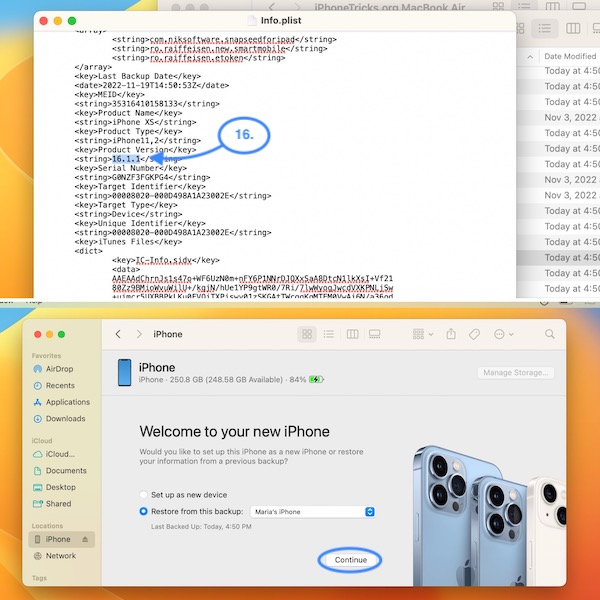
Вот и все, вы вернулись к iOS 16.1! Если вас это не устраивает, вы также можете попробовать бета-версию iOS 16.2! Вот как!
Вы успешно понизили версию iOS 16.1.1 до 16.1? У вас есть какие-либо вопросы или другие проблемы, о которых нужно сообщить? Поделитесь своим отзывом в комментариях.
Связанный: Если вас не устраивает эта версия, вы можете снова перейти на iOS 15.6 RC.